wps关闭自动编号
用WPS文档进行编辑时,自动编号功能虽然在某些情况下能提高输入效率,但有时也可能会给我们带来一些困扰,比如在不需要编号的地方自动出现编号,影响文档的排版和美观,下面将详细介绍几种关闭WPS自动编号的方法:
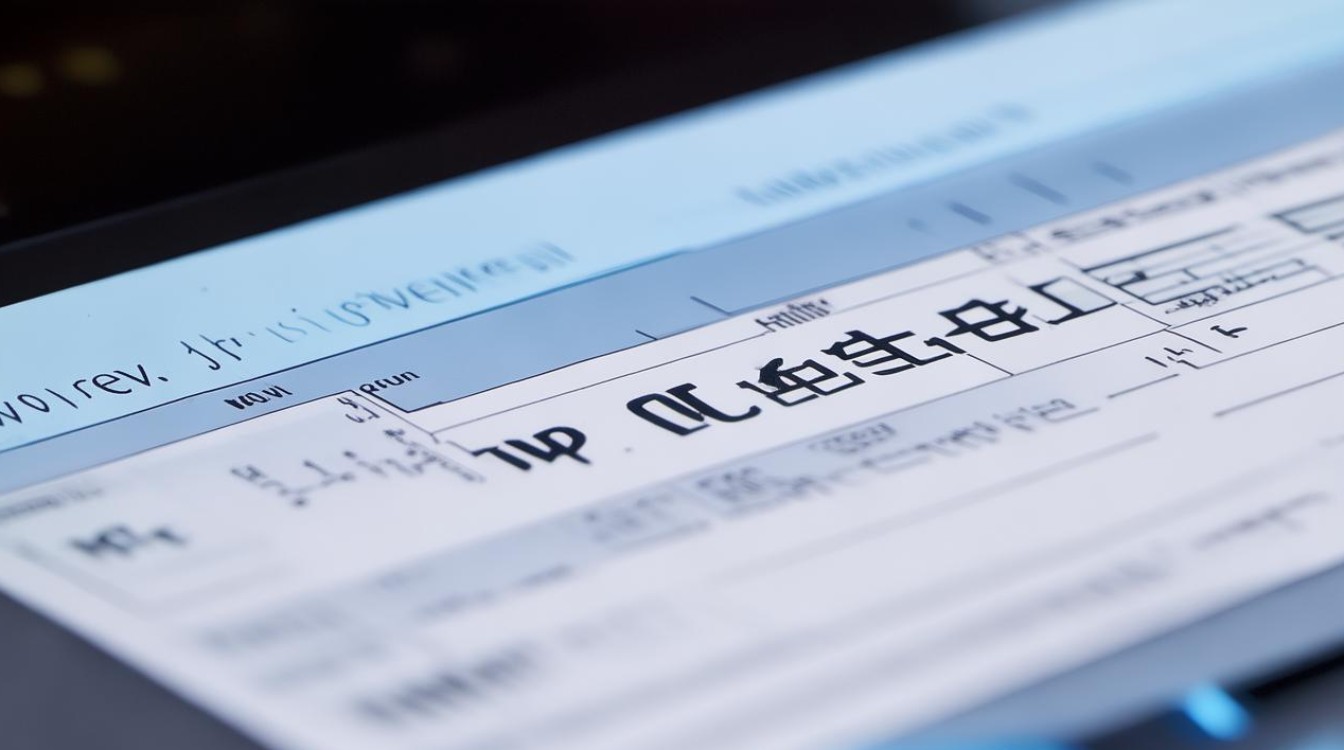
| 方法 | 操作步骤 | 适用场景 |
|---|---|---|
| 通过格式设置关闭自动编号 | 打开WPS文档,选中需要取消自动编号的段落。 点击顶部菜单中的“开始”选项卡。 找到“段落”区域,点击“编号”下拉菜单。 选择“无”选项,即可关闭该段落的自动编号功能。 |
适用于仅需对文档中部分段落取消自动编号的情况,操作简单直接,能快速实现特定段落的编号关闭。 |
| 在选项中禁用自动编号 | 打开WPS Office,点击左上角的“文件”按钮。 选择“选项”,进入设置界面。 在“校对”选项卡下,点击“自动更正选项”。 在“自动更正”窗口中,切换到“自动格式”选项卡。 取消勾选“自动编号列表”选项,点击“确定”。 |
当不希望在整个文档中再出现自动编号时,通过此方法从根源上关闭自动编号功能,适用于对文档整体格式有统一要求的情况。 |
| 使用快捷键取消自动编号 | 在WPS文档中,当你输入自动编号时,按下Ctrl + Z快捷键。 这将撤销上一步操作,自动编号也会被取消。 |
在误触发自动编号后,能迅速撤销编号,恢复之前的输入状态,适合在操作过程中及时发现并纠正自动编号的情况。 |
| 通过右键菜单取消编号 | 选中需要取消自动编号的段落。 右键点击选中的段落。 在弹出的菜单中选择“编号”选项。 点击“无”来取消自动编号。 |
与通过格式设置类似,也是一种较为便捷的局部取消自动编号的方法,方便用户在操作过程中快速取消编号。 |
| 使用工具栏取消编号 | 选中需要取消编号的文本。 在工具栏中找到“段落”区域。 点击“编号”图标(通常显示为数字列表)。 选择“无编号”选项。 |
操作直观,容易找到相应功能按钮,适合熟悉工具栏操作的用户对文档中特定内容取消自动编号。 |
| 调整段落格式 | 选中需要取消编号的段落。 右键点击,选择“段落”选项。 在弹出的窗口中,找到“编号和项目符号”选项。 选择“无”以取消自动编号。 |
相对其他方法,操作步骤稍多,但在需要对段落进行更多详细格式设置时,可以同时完成自动编号的取消。 |
相关问答FAQs
问题1:关闭自动编号后,之前已有的编号会消失吗?
答:通过在选项中禁用自动编号的方法,关闭自动编号功能后,之前已有的编号不会自动消失,而通过格式设置、右键菜单、工具栏或调整段落格式等方法取消自动编号,仅会对选中的段落或后续输入的内容起作用,之前已有的编号需要手动逐一取消。
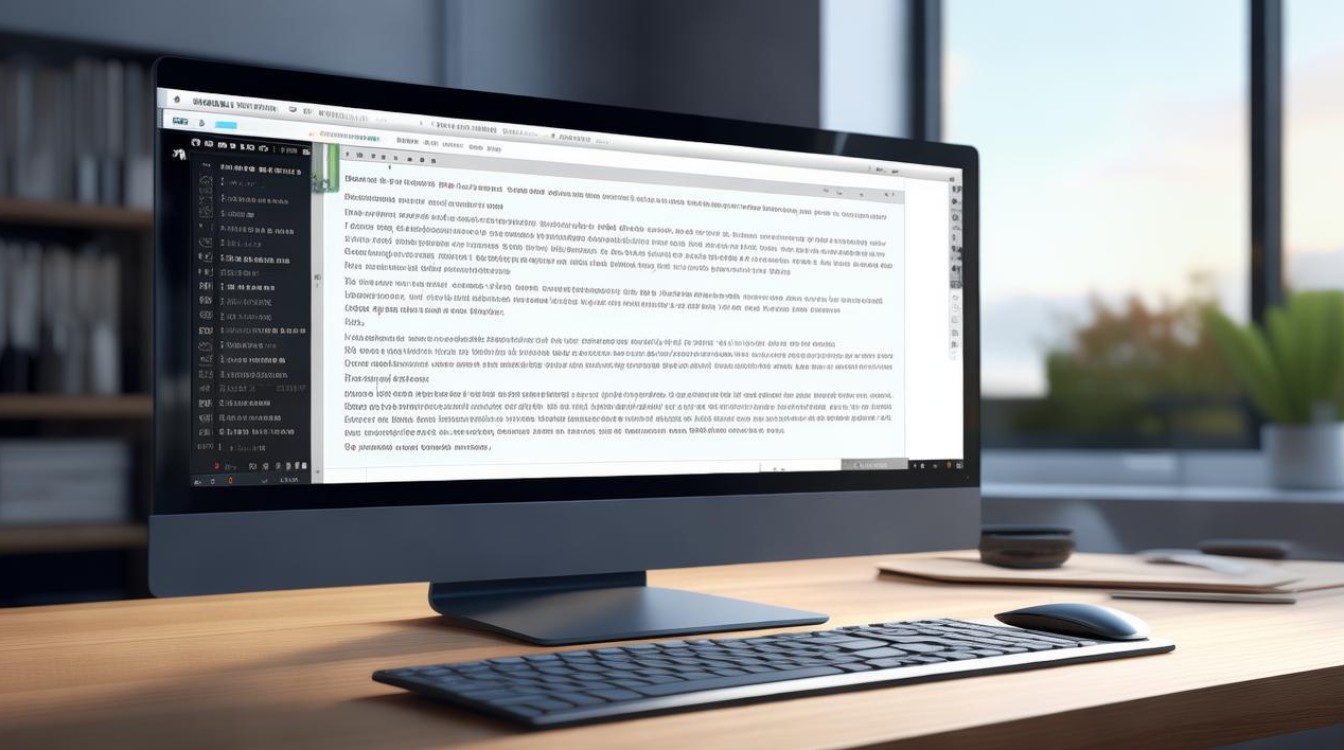
问题2:如果想再次开启自动编号功能,应该怎么操作?
答:如果之前是通过在选项中禁用自动编号的方法关闭的,可再次进入“文件”-“选项”-“校对”-“自动更正选项”-“自动格式”选项卡,勾选“自动编号列表”选项,然后点击“确定”即可重新开启自动编号功能,对于通过其他方法关闭自动编号的情况,若要再次开启,可根据具体需求在相应的位置重新选择编号或
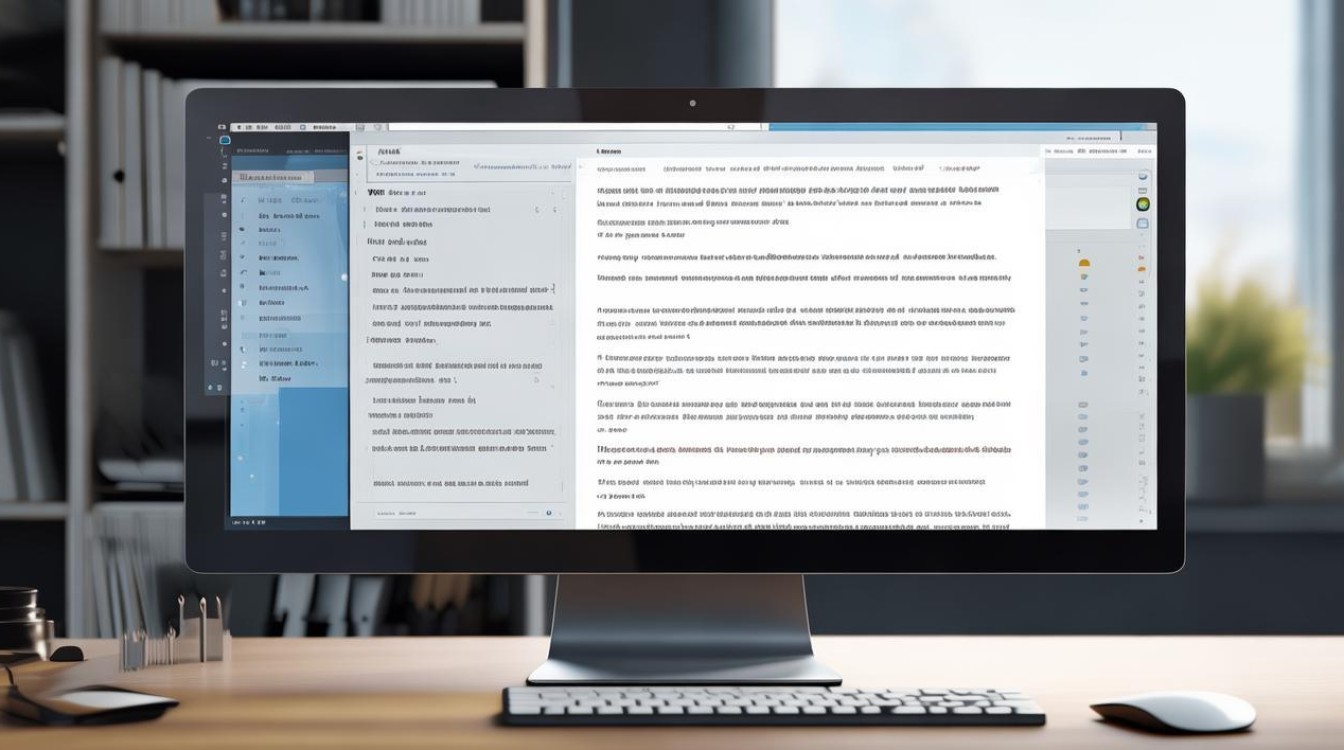
版权声明:本文由 数字独教育 发布,如需转载请注明出处。













 冀ICP备2021017634号-12
冀ICP备2021017634号-12
 冀公网安备13062802000114号
冀公网安备13062802000114号